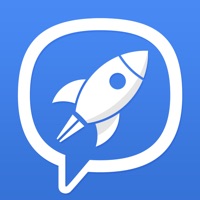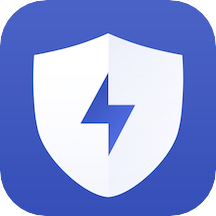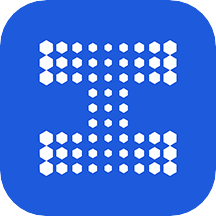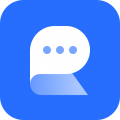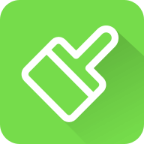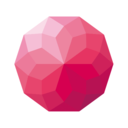一键掌握:GHOST系统备份与还原超全图解指南
作者:佚名 来源:未知 时间:2025-04-20
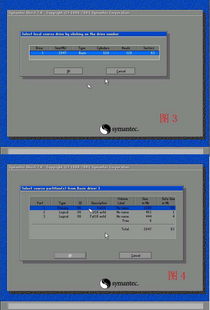
在计算机的日常维护中,系统备份与还原是不可或缺的重要步骤。它能帮助我们在系统崩溃或遭受病毒攻击时迅速恢复到一个稳定的状态。而在众多备份工具中,GHOST因其高效、全面的特性,深受广大用户的喜爱。本文将通过图文并茂的方式,为大家带来一份详尽的GHOST备份还原系统指南,帮助大家轻松掌握这一实用技能。
一、认识GHOST
GHOST,全称为General Hardware Oriented System Transfer,意为“面向通用硬件的系统传输”,是一款由Symantec公司推出的硬盘备份还原工具。它不仅能够快速备份整个硬盘或分区的数据,还能将这些数据精准地还原到原硬盘或其他硬盘上。由于其备份文件占用空间小、还原速度快的特点,GHOST在系统维护、数据迁移等场景中发挥着重要作用。
二、准备工作
1. 下载并安装GHOST
首先,我们需要从官方网站或可靠的软件下载平台获取最新版本的GHOST软件。安装过程中,请遵循软件提示进行操作,直至安装完成。
2. 准备备份目标
确定你要备份的硬盘或分区。为了保险起见,建议在进行备份前对硬盘进行全面检查,确保没有坏道或数据损坏的情况。
3. 选择备份存储位置
选择一个有足够空间的存储设备(如外部硬盘、U盘或网络存储设备)来存储备份文件。确保该存储设备在备份过程中能够稳定连接。
三、使用GHOST进行备份
1. 启动GHOST
安装完成后,我们可以通过启动菜单或命令行界面进入GHOST软件。对于大多数用户来说,通过启动菜单进入更为直观方便。
2. 选择备份模式
在GHOST主界面,选择“Local”(本地)->“Partition”(分区)->“To Image”(到镜像)作为备份模式。这一模式允许我们备份单个分区的数据到镜像文件中。
3. 选择备份分区
接下来,软件会列出当前硬盘的所有分区。我们需要从中选择要备份的分区。通常情况下,系统分区(如C盘)是需要优先备份的。
4. 指定备份文件存储位置和文件名
在选择好备份分区后,我们需要指定备份文件的存储位置和文件名。为了便于管理,建议将备份文件保存在专门的文件夹中,并使用描述性的文件名。
5. 设置压缩选项
GHOST提供了多种压缩选项,如“No Compression”(不压缩)、“Fast Compression”(快速压缩)和“High Compression”(高压缩)。根据实际需求选择合适的压缩选项。通常情况下,为了节省存储空间,我们会选择“High Compression”。
6. 开始备份
设置好所有选项后,点击“Start”(开始)按钮,GHOST便会开始备份过程。备份过程中,请保持存储设备连接稳定,避免中断备份过程。
四、使用GHOST进行还原
1. 启动GHOST并选择还原模式
与备份过程类似,我们首先启动GHOST软件,然后选择“Local”(本地)->“Partition”(分区)->“From Image”(从镜像)作为还原模式。
2. 选择备份文件
接下来,软件会提示我们选择要还原的备份文件。浏览到你之前存储备份文件的文件夹,选中该文件并点击“Open”(打开)。
3. 选择还原目标分区
在选择好备份文件后,软件会列出当前硬盘的所有分区。我们需要从中选择要还原到的分区。请务必确保选择的分区是正确的,因为还原过程会覆盖该分区的所有数据。
4. 开始还原
设置好所有选项后,点击“Start”(开始)按钮,GHOST便会开始还原过程。还原过程中,请保持存储设备连接稳定,并密切关注还原进度,以便在出现问题时能够及时采取措施。
五、注意事项与常见问题解答
1. 注意事项
在进行备份和还原操作前,请务必备份重要数据,以防万一。
确保备份文件和还原目标分区的文件系统类型相匹配,否则可能会导致还原失败。
在还原过程中,如果遇到磁盘空间不足或权限不足的问题,请及时检查存储设备空间和用户权限。
2. 常见问题解答
Q:备份文件太大,无法存储到U盘中怎么办?
A:可以尝试使用GHOST的压缩选项来减小备份文件的大小,或者选择一个容量更大的存储设备来存储备份文件。
Q:还原过程中遇到“CRC错误”怎么办?
A:这通常是由于备份文件损坏或存储设备连接不稳定导致的。请检查备份文件的完整性,并确保存储设备连接稳定后再进行还原操作。
Q:还原后系统无法启动怎么办?
A:可能是由于还原的目标分区与备份文件不匹配或系统引导文件损坏导致的。请尝试使用系统修复工具或重新安装系统来解决这个问题。
六、结语
通过本文的详细介绍,相信大家已经对GHOST备份还原系统有了更深入的了解。作为一款高效、全面的备份工具,GHOST在系统维护和数据迁移中发挥着不可替代的作用。掌握这一技能,不仅能够帮助我们在系统崩溃时迅速恢复到一个稳定的状态,还能提高我们的数据安全意识。希望本文能够对大家有所帮助,让大家的计算机维护之路更加顺畅。
- 上一篇: 手机QQ分组管理技巧:轻松学会添加分组
- 下一篇: 轻松搞定!如何快速查询支付宝上的核酸采样码